Firefox でブックマークや検索バーの結果、アドレスバーに入力したURLなどを「とにかく新しいタブで開きたい人」向けのページです。その他にも変更しておくと便利な設定もご紹介します。
PR:おすすめAmazonリンク(※ページ内に広告が含まれます)

共通の設定
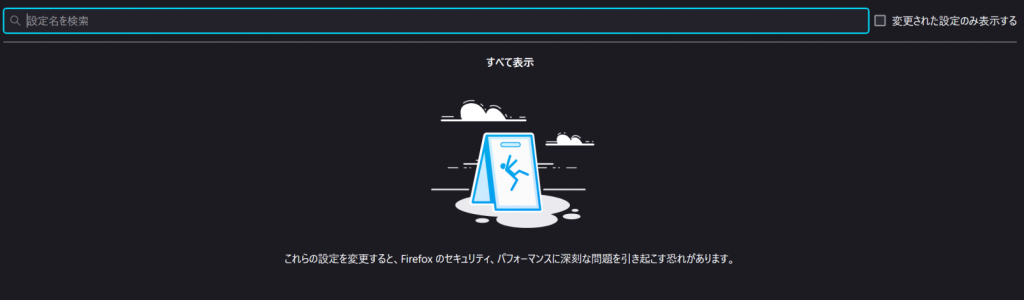
1.まずはFirefoxのアドレスバーに「about:config」と入力してエンターを押してください
about:config
2.「危険性を承知の上で使用する」にチェックをつけて進みます
3.表示された検索ボックス「設定名を検索」の欄に以下の文字列を貼り付けてください。
ブックマークを新しいタブで開く
browser.tabs.loadBookmarksInTabs
➡ ダブルクリックで「true」に変更
検索バーの結果を新しいタブで開く
browser.search.openintab
➡ ダブルクリックで「true」に変更
アドレスバーに入力したURLを新しいタブで開く
browser.urlbar.openintab
➡ ダブルクリックで「true」に変更
一番最後のタブを閉じない
browser.tabs.closeWindowWithLastTab
➡ ダブルクリックで「false」に変更
開いたタブをアクティブにしない(お好みで)
browser.tabs.loadDivertedInBackground
➡ ダブルクリックで「true」に変更
※上記操作が原因で不具合が起こっても責任は一切負いませんので、自己責任の範囲内でお試しください。
[PR]おすすめAmazonリンク












